e-Pomoc techniczna
Jak wygenerować plik XML z danymi dla biura rachunkowego w Subiekt nexo?
Program: InsERT nexo, Subiekt nexo
Kategoria: Dekretacja dokumentów, Komunikacja
Do wymiany danych w ramach linii InsERT nexo zalecana jest wymiana on-line, o której przeczytać można tutaj. Alternatywnym sposobem jest wygenerowanie pliku w formacie XML, które można wykonać z dwóch modułów:
- Sprzedaży – po wcześniejszej konfiguracji parametrów komunikacji – pkt. 6
- Dekretacji dokumentów – pkt. 11
Dla obu sposobów niezbędne jest dodanie Odbiorcy dokumentów. W tym celu należy:
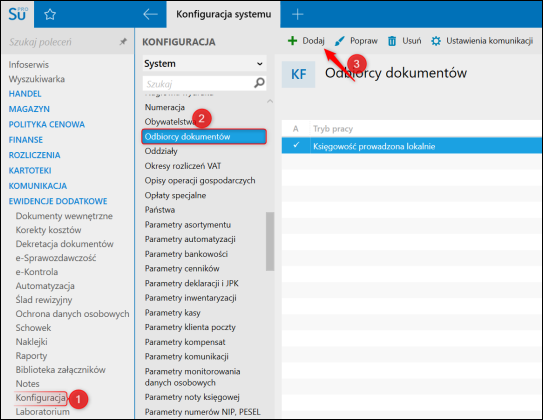
2. W oknie wybrać opcję Off-line oraz przejść Dalej.
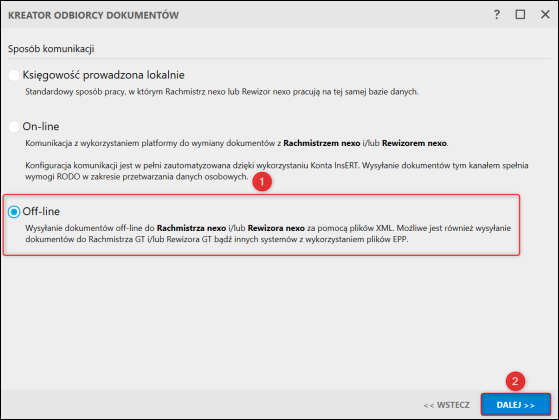
3. W kolejnym kroku możliwe do zaznaczenia są:
- Rozpocznij współprace ze zdalną księgowością, jeżeli jest to księgowość, do której po raz pierwszy będzie wysyłany plik XML i nie jest ona dodana w programie.
- Rozpocznij na nowo współpracę z odbiorcą, z którym już współpracowano, należy wybrać w momencie, jeżeli wcześniej był już dodany odbiorca, z którym ponownie będzie nawiązana współpraca.
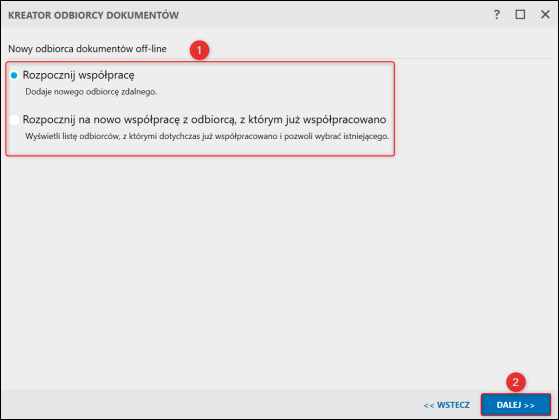
4. Hasło szyfrowania wypełnia się w momencie, w którym dodatkowo program ma zabezpieczyć plik. Po wprowadzeniu hasła trzeba będzie przekazać je odbiorcy, żeby mógł zaimportować plik. Początek okresu obowiązywania, czyli od jakiego okresu program ma kwalifikować dokumenty, które zostaną wysłane do pliku.
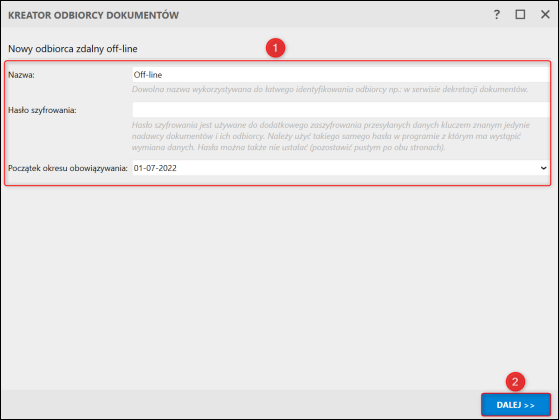
5. Okno zatwierdzić przyciskiem Zakończ.
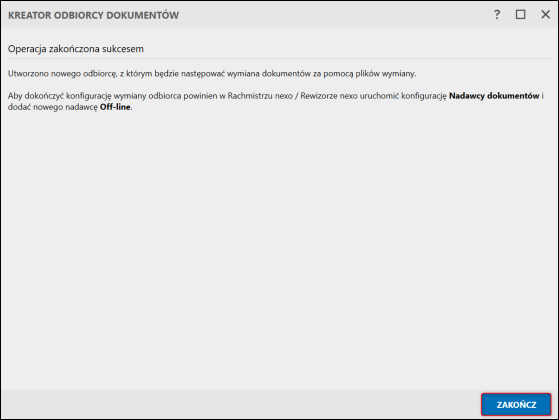
6. Przejść do modułu Konfiguracja – Parametry komunikacji, a następnie w górnym menu kliknąć Popraw.
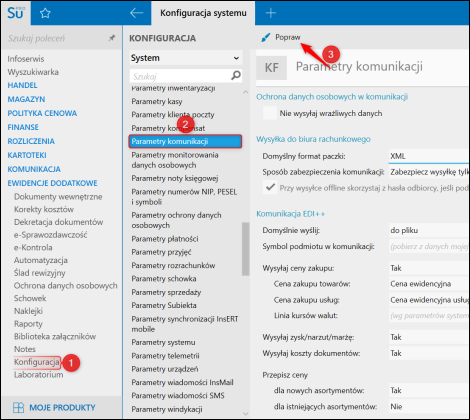
7. W sekcji Wysyłka do biura rachunkowego ustalić parametr Domyślny format paczki na XML oraz wybrać jeden z dwóch sposobów zabezpieczenia komunikacji:
- Zabezpiecz wysyłkę tylko, jeśli w odbiorcy podane hasło – plik zostanie zabezpieczony w momencie, gdy dla odbiorcy dokumentów zostało ustalone hasło
- Wymagaj hasła – oznacza, że wysyłka będzie zabezpieczona hasłem. Można dodatkowo zdecydować, aby przy wysyłce off-line korzystano z hasła podanego w odbiorcy – można ustalić je w sekcji Domyślne hasło odbioru
Dodatkowo w polu Ochrona danych osobowych w komunikacji istnieje możliwość ustawienia programu tak, aby w pliku komunikacji nie wysyłać wrażliwych danych. Jego zakreślenie spowoduje, że kartoteki kontrahenta będą zawierały tylko podstawowe dane: imię, nazwisko, nazwę, nazwę pełną, adres, kod pocztowy, miejscowość.
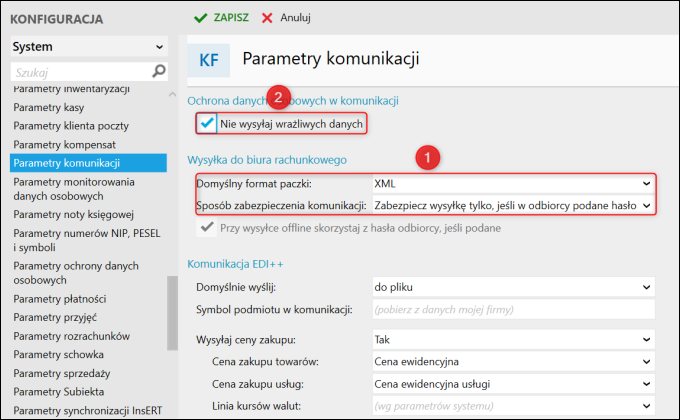
8. W kolejnym kroku uruchomić moduł Sprzedaż. Wybrać górne menu Komunikacja – Wyślij dane do biura rachunkowego.
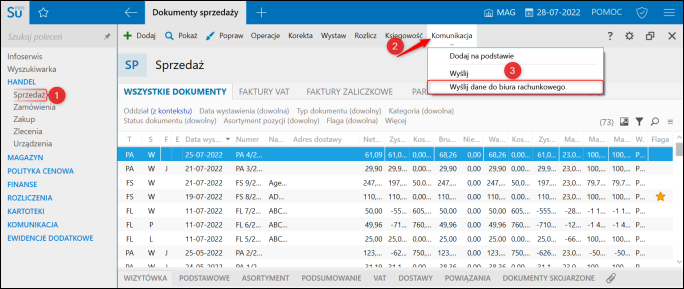
9. W ostatnim oknie wypełnić:
-
Format paczki
- Odbiorcę
- Z jakiego okresu program ma wygenerować dokumenty do wysyłki
- Hasło szyfrowania – pojawi się tylko w momencie, gdy w Parametrach komunikacji wybrano opcję Wymagaj podania hasła bez przypisywania go z danych odbiorcy dokumentów
- Medium – czy program ma wysłać dane do wskazanej lokalizacji na dysku lub wysłać plik pocztą elektroniczną
- Plik – wskazanie lokalizacji, w której ma zostać zapisany plik.
W pozostałych sekcjach możliwe do wyboru są pola, w których zaznaczenie znacznika oraz wybranie z listy wybranej funkcji spowoduje, że program dołączy do pliku wybrane dane. Przycisk Wyślij wywoła procedurę generowania pliku.
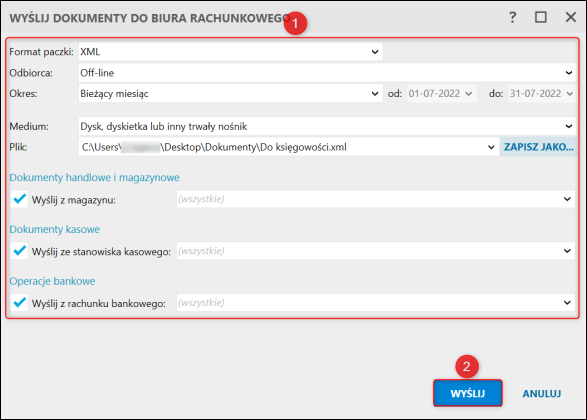
Podczas drugiego sposobu wysyłki, należy:
1. Przejść do modułu Dekretacja dokumentów. Wybrać dokumenty do przesłania, np. Faktur VAT sprzedaży lub w celu zaznaczenia wszystkich użyć skrótu klawiszowego CTRL + A. Z górnego menu Komunikacja wybrać Wyślij off-line – Do pliku.
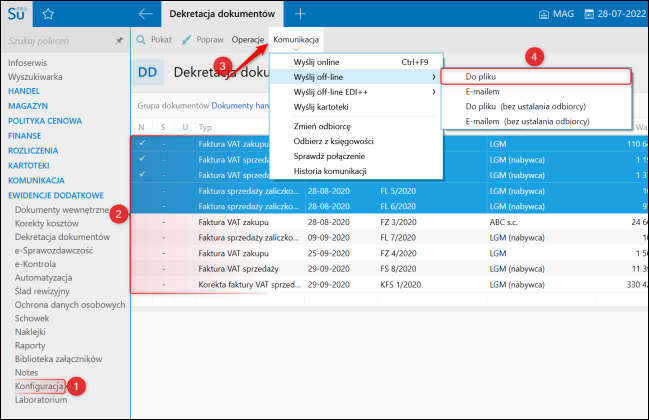
2. W kolejnym oknie wskazać lokalizację, w której pojawi się wyeksportowany plik, następnie wpisać nazwę oraz kliknąć przycisk Zapisz.
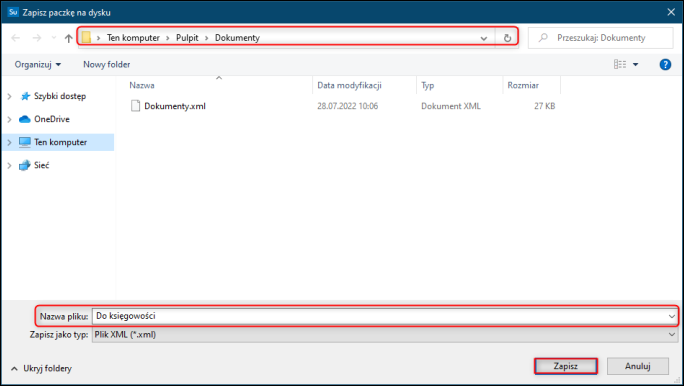
Może zdarzyć się sytuacja, gdzie firma wprowadzała faktury, a odbiorca dokumentów nie został jeszcze skonfigurowany w programie – zostanie wyświetlony poniższy komunikat:
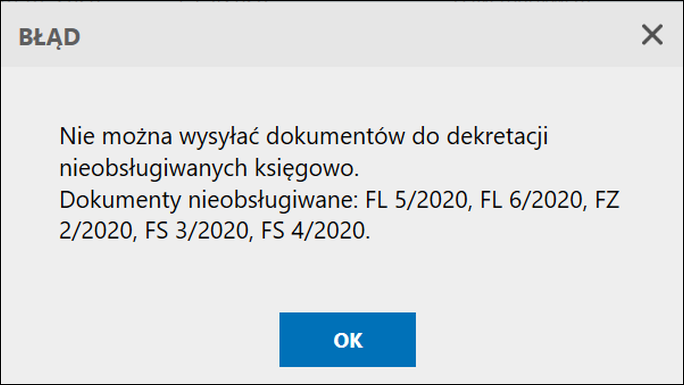
Wtedy dla dokumentów, które były dodawane w tym okresie, należy przypisać poprawnego odbiorcę dokumentów (standardowo ustawiony jest odbiorca lokalny). Można to wykonać z modułu Dekretacje dokumentów po zaznaczeniu wybranych dokumentów i wybraniu z górnego menu Komunikacja – Zmień odbiorcę.
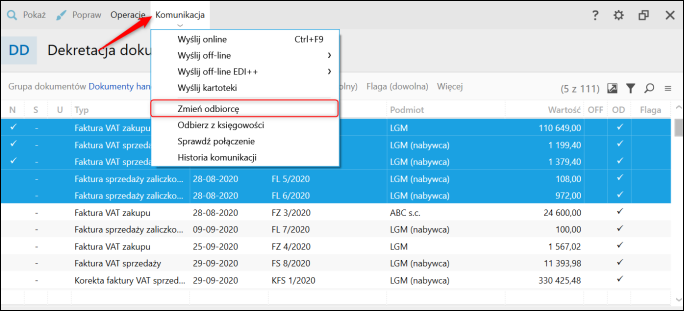
W oknie wyboru trzeba wskazać odbiorcę, który został wcześniej skonfigurowany.
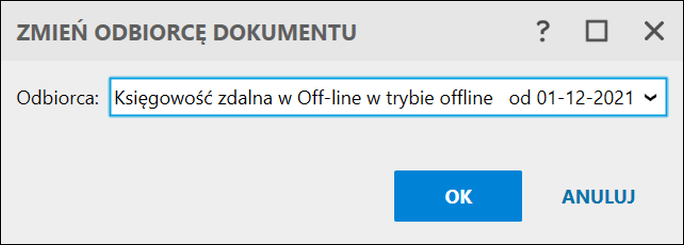
Pomoc zdalna
Nasz konsultant połączy się z Twoim komputerem, by udzielić niezbędnej pomocy.
teleKonsultant
Kupując abonament na teleKonsultanta, zyskujesz telefoniczną pomoc eksperta oraz szereg innych usług.
Forum użytkowników
Wymień się uwagami i doświadczeniami z innymi użytkownikami systemów InsERT.
